Содержание

В нашей необъятной стране всё любят блокировать. Если раньше блокировки ограничивались лишь сайтами, то теперь очередь дошла до мессенджеров. И пока мессенджеры уже блокируют, а VPN ещё только планируют запретить, я расскажу, зачем же нужны эти три буквы. Кроме этого, вы узнаете, как настроить VPN на любом устройстве бесплатно или платно. Как выбрать правильный VPN и почему это нужно сделать сейчас.
Что такое VPN?
В одном из своих постов я рассказывал подробно о том, как работает VPN и в чём разница между ним и Tor. Советую почитать, если хотите более подробно разобраться в вопросе.
VPN расшифровывается как Virtual Private Network (частная виртуальная сеть). Подключение к такой сети происходит поверх вашего обычного соединения с интернетом. Это означает, что для подключения к VPN-сети нужно иметь работающее соединение с интернетом. Основное различие между VPN и обычным подключением заключается в шифровании. Все данные, переданные по VPN, подвергаются шифрованию и по идее недоступны для просмотра третьим лицам.
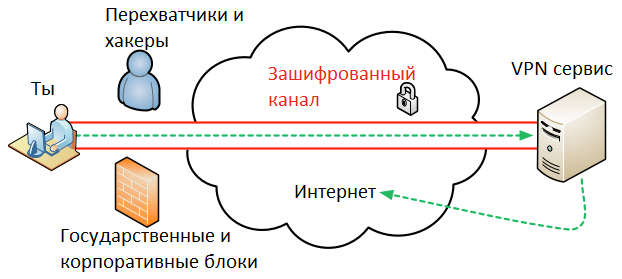
Предложение выше является правдой при правильном выборе VPN-провайдера. Поэтому не стоит устанавливать любые приложения, которые обещают анонимность и безопасность. Было много случаев, когда известный и популярный сервис сливал данные пользователей или вообще использовал их компьютеры для вирусных и DDoS-атак.
Зачем мне нужен VPN, если я не хожу на запрещённые ресурсы?
Для большинства из нас я составил список из пяти причин, которые доказывают, что VPN нужен всем:
- Доступ к заблокированным в стране ресурсам;
- Безопасность в публичных сетях;
- Безопасность в домашней сети;
- Защищённое соединение с друзьями;
- Анонимность.
Наиболее важными пунктами являются первый и пятый. В то время как люди, которых волнует анонимность, сами прекрасно разберутся, что да как. Остальным придётся читать статьи типа этой.
Блокировка доступа к определённым сайтам или приложения в интернете — не всегда плохо. Также не всегда блокировка идёт со стороны государства. Некоторые сервисы, как Spotify, просто не работают в России и сами ограничивают доступ для нас. Доступ к ресурсам может блокировать и сам интернет-провайдер по своим причинам. И, конечно же, государство может блокировать доступ к запрещённым в стране ресурсам.
Здесь я не буду обсуждать, правильно это или нет. И имеет ли вообще смысл такая блокировка. Важно понимать, что при блокировке одного ресурса, может быть случайно ограничен доступ к нескольким другим абсолютно легальным сайтам. Часто такие ошибки не замечает обычный посетитель сети. Но иногда под раздачу по ошибке попадают такие крупные ресурсы, как Google.
Отсюда легко сделать вывод, что VPN нужно иметь под рукой всегда. По крайней мере до тех пор, пока VPN не запретили тоже.
Как же выбрать VPN?
Выбрать VPN-сервис очень сложно. Неискушённый пользователь не видит разницы между сотнями различных программ (а она есть). Продвинутые пользователи сравнивают сервисы по таким параметрам, как анонимность, скорость доступа, хранение логов и многое-многое другое. Немного упростить задачу поможет эта таблица:
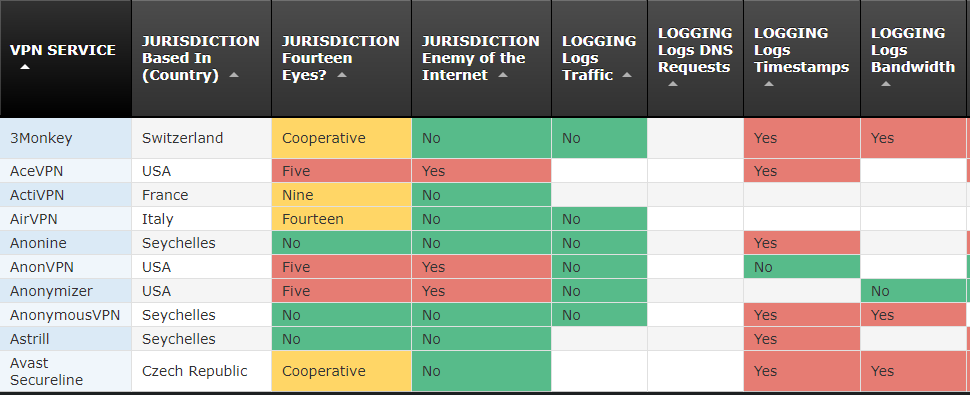
А вот такая таблица поможет выбрать VPN-провайдера по местонахождению их серверов.
Задроты могут фапать на табличку не один час. Здесь подробно сравнены практически все VPN-сервисы по самым важным для человечества параметрам: страна юрисдикции, уровень логирования, ограничения скорости, сотрудничество с большим братом.
Если вам лень, то я уже сделал всё за вас.
Запомните, от вашего устройства практически никак не зависит, какой VPN-сервис выбрать. Почти все VPN работают на всех платформах одинаково.
Установка в браузер
Если вам нужен VPN только для сёрфинга в интернете и доступ к заблокированным ресурсам в браузере, то можно вообще не ставить никаких программ и не шаманить с настройками.
Многие VPN-сервисы предлагают свои расширения для популярных браузеров. Их можно установить и использовать бесплатно, часто даже без регистрации в самом сервисе.
Например, RusVPN сделали бесплатные расширения для Google Chrome и Firefox.
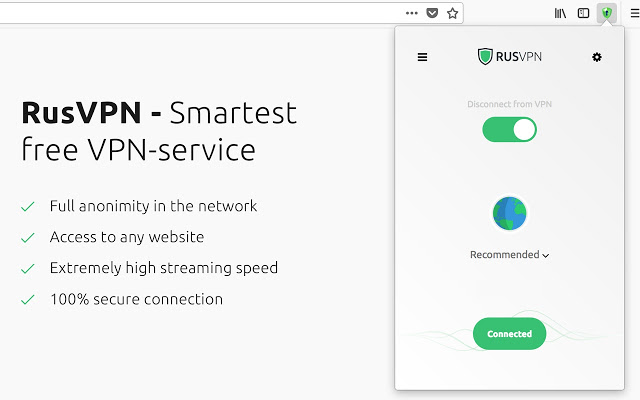
Такое расширение нужно просто установить в браузере, как и обычные расширения, и включить тумблер. После чего браузер начинает работать через VPN.
IVPN
Для любителей максимального набора «фишек» по анонимности и безопасности я рекомендую IVPN.
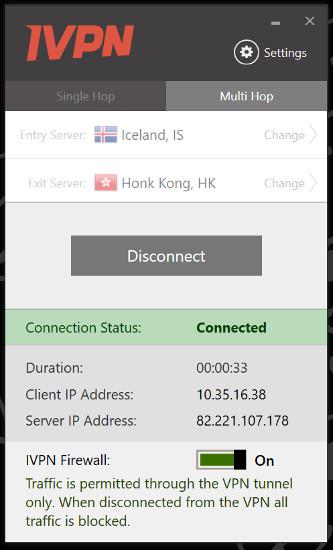
Разработчики гарантируют полную безопасность и анонимность (при правильном использовании). При этом скорость не ограничивается, но любителей торрентов здесь не жалуют. Безопасность гарантируется тем, что IVPN — члены организации EFF (Фонд электронных рубежей), а сама компания зарегистрирована на Гибралтаре и готова свалить оттуда при малейшем давлении на себя. На серверах не хранится никакая личная информация, которая может выдать пользователей. Поэтому при запросе от государства, им просто нечего будет предоставить. А ещё есть поддержка OpenVPN, а значит, VPN можно настроить на любом устройстве.
Но за такое удовольствие придётся заплатить $8.33 в месяц, что значительно дороже, чем у конкурентов.
Hotspot Shield
Hotspot Shield я рекомендую всем и с удовольствием. Это отличный компромисс для «домохозяек» между безопасностью и ценой.
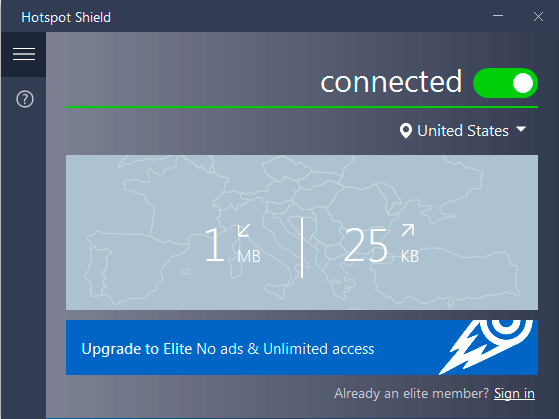
Среди достоинств программы:
- демократичные цены на лицензию (5 устройств);
- русский язык;
- кроссплатформенность;
- никаких ограничений по скорости и трафику, даже для торрентов;
- есть бесплатная версия.
В бесплатной версии вас ждёт реклама и «прослушка» трафика для показа этой рекламы. Но большинству плевать на это, смиритесь. В мобильной версии — это промо-ролик при включении соединения, а в браузере — баннеры от партнеров. Кроме этого, вы можете подключиться только к серверу в США.
А ещё программа может сама включать VPN-соединение (при работе с определёнными приложениями). Таким образом, вы можете работать через VPN со списком программ, а для остальных будет использоваться обычное соединение.
Платная версия стоит €6.99 в месяц или €139.99 за пожизненную лицензию. Здесь пока ещё можно купить пожизненную лицензию на 10 устройств за $69.99.
ZenMate
ZenMate — что-то среднее между двумя вариантами выше. Здесь в бесплатной версии вы получаете несколько серверов на выбор: Германия, Гонкконг, Румыния и США. Свобода выбора компенсируется ограничением по скорости подключения, но не трафику.
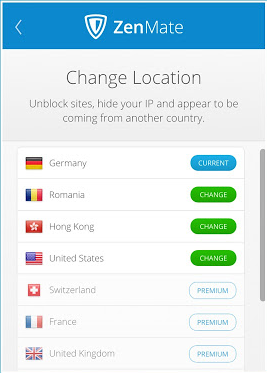
Платная подписка стоит 2 100 рублей в год.
Cargo VPN
Cargo VPN — защитит вашу конфиденциальность, а также даст неограниченный и безопасный доступ к любым сайтам.
Преимущества:
- Максимальной защиты приватности
- Безопасность при подключении к публичным точкам доступа Wi-Fi в аэропортах и отелях
- Покрытие из более 70 регионов и более 1000 высокоскоростных серверов по всему миру
- Бесплатное подключение 5 устройств на одну учетную запись
- Личный статический IP/Личный Сервер
Как настроить VPN?
Как настроить VPN? Пожалуй, это самый бессмысленный вопрос из всех. Конечно, если речь не идёт о настройке OpenVPN или настройке на уровне роутера. Большинство VPN-клиентов на популярных платформах (Windows, Mac, Android, iOS) настраиваются так — скачал, установил, запустил. Честное слово, всё так просто! Не нужно копаться в настройках системы, вводить «магические» цифры и пароли. Просто установите программу! И хватит задавать мне этот вопрос. Серьёзно.
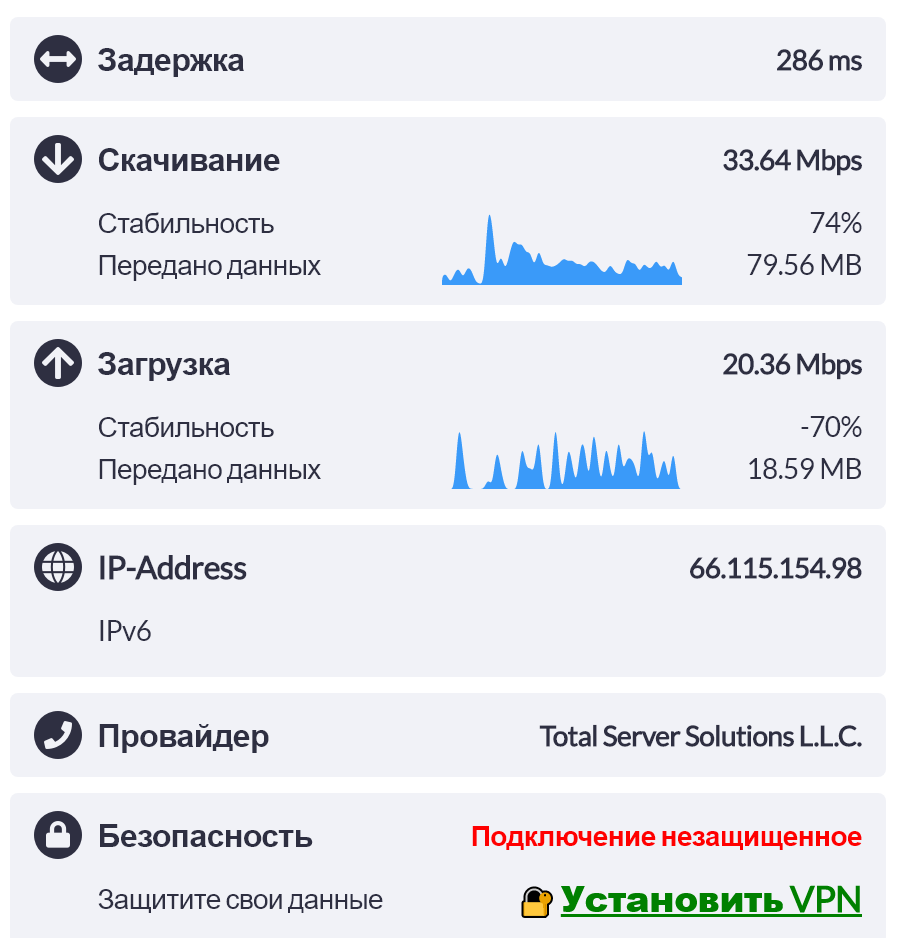
Многие не хотят устанавливать VPN потому что боятся потерять в скорости соединения. Да, такая проблема может быть. Скорость может быть ограничена на бесплатных тарифах VPN-сервисов. А вот крупные VPN-провайдеры гарантируют соединение без потери скорости, но в этом случае придется оплатить подписку. С другой стороны, купить подписку на VPN я рекомендую в любом случае. Потому что бесплатные сервисы так или иначе пытаются «заработать» на своих пользователях. В этом случае страдает защищенность соединения, ваши личные данные или даже информация на устройстве.
Скорость интернет-соединения всегда можно проверить с помощью Speedcheck speedtest. У них также есть мобильные приложения для Android и iOS.
При подключении к правильному VPN-сервису вы не ощутите заметного снижения скорости или увеличения потребления трафика.
Что теперь?
По большей части ничего. Установите нужный вам клиент на все устройства и радуйтесь жизни без ограничений, прослушки и слежки. Пользуйтесь любыми программами, ходите на любые сайты и будьте собой!
Виртуальная частная сеть (VPN) позволяет выполнить подключение Вашего устройства к удаленным серверам через «посредника». Таким образом Вы сможете защитить свое соединение, скрыть реальный IP адрес, чтобы злоумышленники не смогли проникнуть в файловую систему смартфона. Кроме того, ВПН помогает обойти блокировку сайтов провайдерами, так как запросы отправляются не напрямую с Вашего аппарата, а через серверы, расположенные в других странах.
Почему же сервисы, предоставляющие услуги VPN обретают такую популярность? (в этом можно запросто убедиться, выполнив поиск в Google Play – увидите десятки результатов). Дело в том, что пользователи стали больше беспокоиться о своей безопасности и анонимности в сети. Первый из перечисленных аспектов более важен, если Вы много путешествуете и часто подключаетесь к общественным Wifi сетям. Такое соединение наименее защищенное, и Вы рискуете стать жертвой «шпионов», которые перехватывают запросы и отслеживают Ваше присутствие в интернете, могут получить доступ к важной переписке Skype, Viber и т.д.
Вот почему стоит в подобных ситуациях прибегнуть VPN (что это и как его подключить – рассмотрим на конкретных примерах далее).
Еще совсем недавно подобный софт работал нестабильно и вызывал массу недовольства со стороны владельцев мобильных гаджетов. Проблема заключалась в том, что при использовании интернет 3G, LTE, EDGE, когда аппарат переключался между разными режимами соединения в зависимости от наличия покрытия, удаленные серверы VPN не всегда корректно реагировали на подобное поведение. В результате чего происходили разрывы связи.
Но теперь разработчики смогли адаптировать оборудование с учетом перечисленных моментов, обеспечивая правильную двустороннюю передачу информации. Даже когда настройки сети меняются, Вы не заметите никаких проблем, все будет работать гладко и ровно.
Ну а теперь перейдем от теории к практике.
Автор рекомендует:
Существует масса вариантов – как «халявных», так и платных. Последние не ограничивают скорость интернета и не лимитируют трафик. Хотя некоторые бесплатные ВПН-клиенты также могут похвастаться подобным функционалом (вот только есть один минус – наличие рекламы).
Что такое VPN на iPhone – это раздел параметров, где можно выполнить ручную настройку по двум схемам. Первая заключается в:
- установке стороннего софта из AppStore;
- Затем нужно зайти на вкладку VPN и активировать нужную опцию, а ниже из списка выбрать установленный клиент:
Вторая схема требует ручных манипуляций:
- Начало такое же как в предыдущей инструкции, но после активации переключателя стоит нажать на кнопку «Add Configuration…» (Добавить конфигурацию);
- Указываем, какая защита будет использоваться – IPSec, L2TP. Эти данные должен предоставить провайдер (сервис), который обеспечивает услугу ВПН;
- Также указываем ID удаленного сервера, логин/пароль – выдается при регистрации;
- Когда завершите внесение данных и нажмете «Готово», сможете приступить к безопасному сёрфингу в сети интернет. При необходимости отключить VPN просто идете в настройки и меняете положение соответствующего переключателя.
Здесь процедура также не отличается повышенной сложностью. Нужно перейти в главные параметры устройства, в раздел «Беспроводные сети», далее – VPN.
Далее активируем режим и выбираем в перечне поставщика услуг (при условии, что Вы устанавливали специальное приложение или ранее производили настройку). Если список пуст, то в самом низу нажимаем кнопку добавления и вносим значения, предоставляемые ВПН-провайдером.
Как отключить на Android при необходимости? Да так же, как и включали – меняем положение переключателя.
Я рекомендую не заморачиваться – просто установите утилиту Turbo VPN из Гугл Плей. О ней я рассказывал в одном из видео на нашем Youtube канале:
Или можете выбрать любую другую утилиту. Достаточно зайти в Google Play или App Store и выполнить поиск по запросу из трёх букв — «V P N». Выдаст десятки программ, но отдавать предпочтение следует тем, у которых рейтинг самый высокий и отзывы положительные.
VPN что это и зачем в телефоне – мы разобрались. Откровенно говоря, я активно использую данный метод для защиты соединения при использовании общественного WIFI на вокзале, в кафе. Но иногда эта «фишка» полезна и для посещения сайтов, которые у нас в стране заблокированы.
Тема «VPN что это такое в телефоне» оказалась простой и ненавязчивой. Я особо не углублялся в теорию, но если хотите получить максимум информации, копнуть глубже в суть технологии – можете отыскать массу данных в Гугле или на Wiki.
10.12.201810:0015537Виктор ФелькИнформационный портал IT Техник
Блог > Android
Как настроить VPN на Андроид?
VPN совмещает общее наименование технологий, которые позволяют соединять несколько сетей в одну, логическую.
Чтобы получить доступ к полному функционалу этой технологии, её надо настроить. Это даст вам возможность анонимно заходить на многие сайты, шифроваться и другие интересные «фишки». Так как же настроить VPN на планшете, телефоне Андроид?
ВАЖНО: Прежде всего, определитесь, какая компания будет вам предоставлять такие услуги, потому что это стоит денег.
Когда оплата будет внесена, на электронный ящик вы получите письмо с параметрами VPN, а также логин и пароль для авторизации.
Как установить настройки VPN на телефоне Андроид?
Настройка VPN на Андрод
- Перейдите в настройки устройства и зайдите в беспроводные сети
- Войдите в дополнительные параметры и откройте VPN
- Перейдите в параметры конфигурации и создайте сеть VPN
- Далее дайте название вашей новой сети, выберите её тип PPPT, введите адрес сервера, полученный по почте
- Активируйте шифрование и сохранитесь, чтобы настройка вступила в силу
- Введите логин и пароль и подключитесь к сети
- Если установка проведена правильно, то в статус-баре появится иконка с ключом
Нажав на него вам высветится несколько строчек:
- Просмотр статистики подключения
- Отключение
- Уточнение времени и трафика
Если все это у вас действительно есть, то значит все и правда сделано верно. Создание и настройка сети завершены и вы можете смело её использовать.
По выбору приложений для использования VPN-сервиса для вашего Андроид устройства рекомендуем статью «Программы для полноценного использования VPN-сервиса для телефонов и планшетов Андроид: как скачать?»
Видео: Как подключить смартфон HTC к частной VPN сети?
Используемые источники:
- https://blog.themarfa.name/kak-nachat-polzovatsia-vpn-na-liubom-ustroistvie/
- https://it-tehnik.ru/gadgets/vpn-phone.html
- https://mobilkoy.ru/chto-takoe-vpn-v-telefone-kak-nastroit-vpn-na-android

 Как отключить vpn в windows 10
Как отключить vpn в windows 10 Как установить VPN и обходить блокировки. Пять надежных сервисов
Как установить VPN и обходить блокировки. Пять надежных сервисов Как поднять и грамотно настроить VPN-сервер на Windows 7
Как поднять и грамотно настроить VPN-сервер на Windows 7

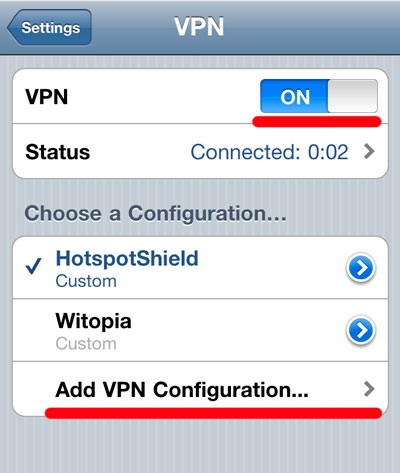

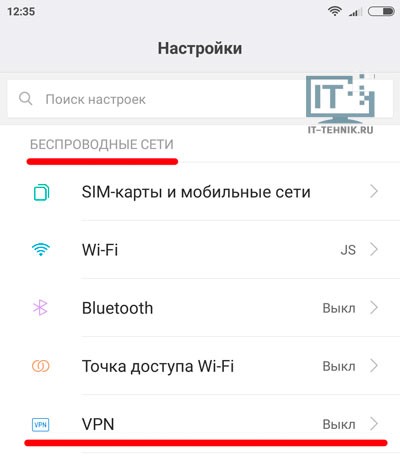


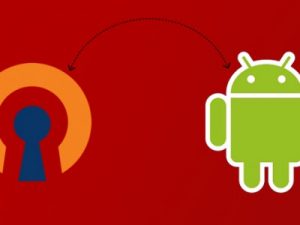

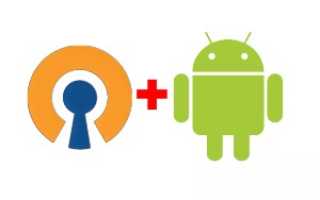
 VPN продолжает отключаться? Вот решение (100% работает)
VPN продолжает отключаться? Вот решение (100% работает) И снова говорим про VPN программы для смены IP-адреса. Не все так гладко, как хочется
И снова говорим про VPN программы для смены IP-адреса. Не все так гладко, как хочется Лучшие бесплатные ВПН (VPN) для ПК — топ 10 сервисов для компьютеров
Лучшие бесплатные ВПН (VPN) для ПК — топ 10 сервисов для компьютеров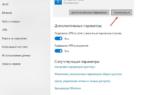 Windows Server 2012 R2 Remote Access - Настраиваем VPN сервер на использование протокола SSTP
Windows Server 2012 R2 Remote Access - Настраиваем VPN сервер на использование протокола SSTP